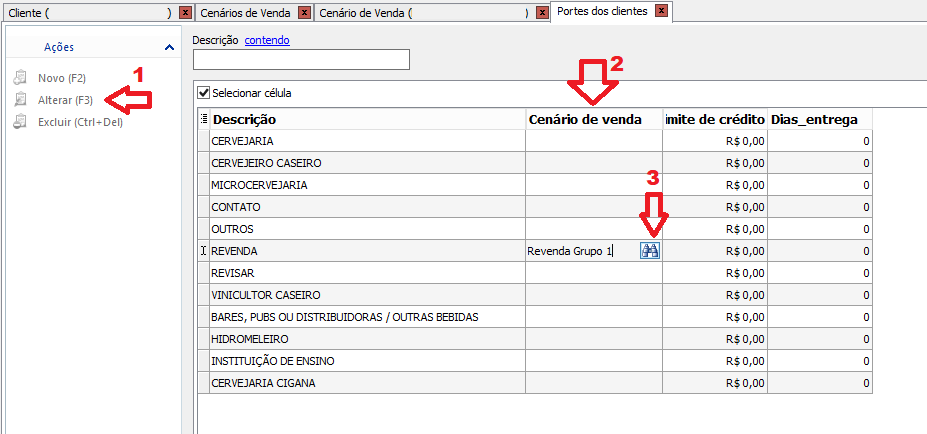Este roteiro tem como finalidade auxiliar no processo de vincular o cenário de venda ao cliente, seja através do cadastro de clientes, grupo de clientes ou porte de clientes.
Visto que o "Cenário de venda" definirá o grupo de tabelas de preço para cada situação comercial existente, o cliente deverá ser vinculado a ele, no cadastro de cliente há um campo que define qual a situação comercial do mesmo, chamado "Uso da Mercadoria", esta informação será utilizada para vicular o cenário de venda ao cliente.
Requisitos:
Acesso as Telas:
- Grupo de clientes:Cadastros>>Cliente>>Grupos de Cliente;
- Cadastro de Clientes: Cadastros>> Cliente>> Clientes;
- Porte de Clientes: Cadastros>Configurações>>Portes de Clientes;
No Grupo de Clientes
Cadastrar o cliente em um "Grupo de Clientes", onde o grupo será vinculado ao cenário:
- Necessário acessar o menu "Grupo de Clientes";
- Na tela de "Novo", informar a "Descrição" do grupo, informar qual cenário de venda irá pertencer aquele grupo e após, adicionar os clientes que estarão dentro deste grupo (caso seja necessário cadastrar um novo Grupo de Clientes), na aba "Clientes";
- Ou caso já exista o grupo ao qual deseja vincular o cliente, basta selecionar o grupo e alterar, editando na lista de clientes para adicionar/remover os clientes desejados.
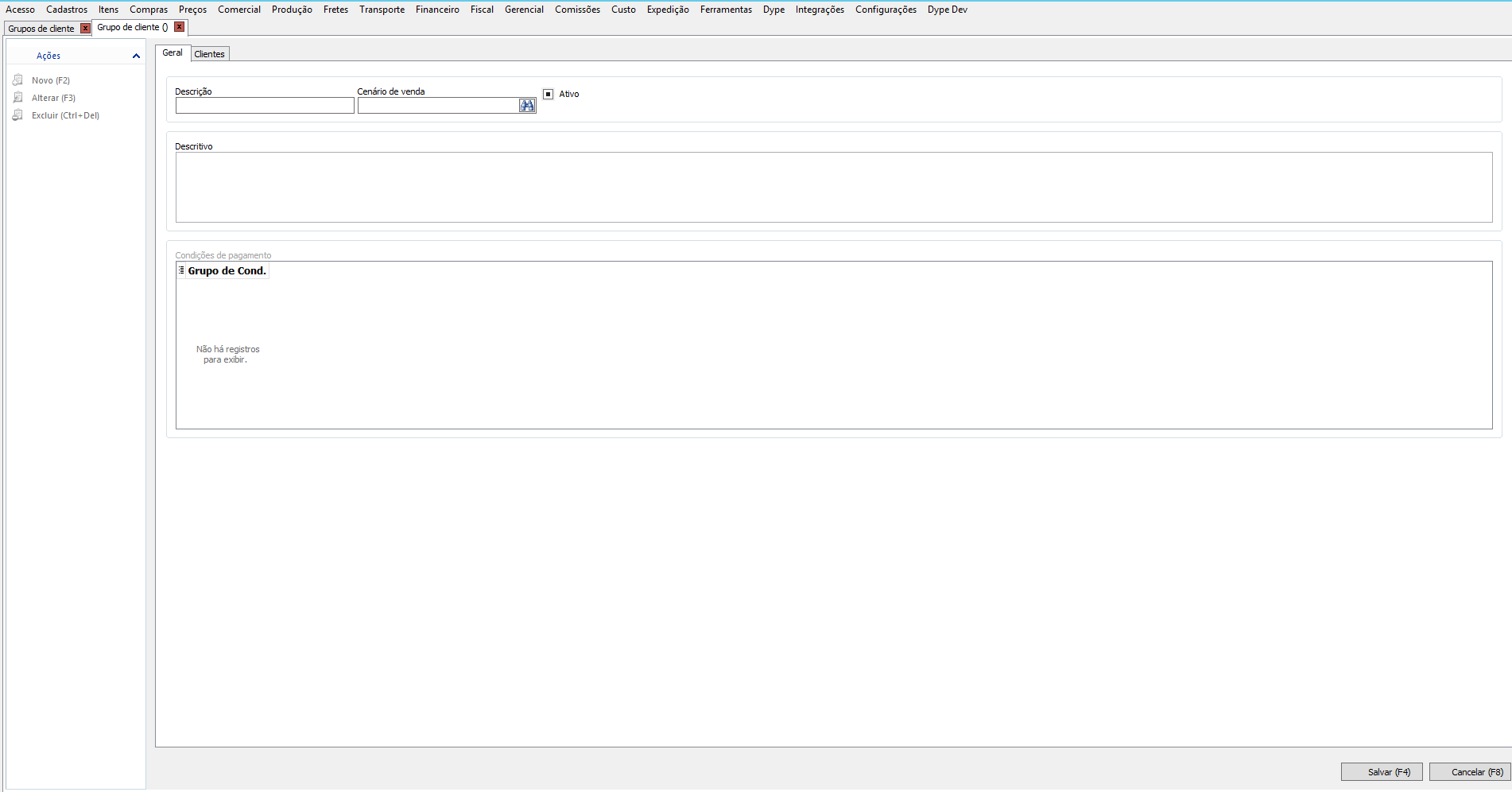
- Para adicionar os clientes na aba "Clientes", clicar na opção "Adicionar", é possível digitar uma parte do nome do cliente e buscá-lo dentro do cadastro de clientes.
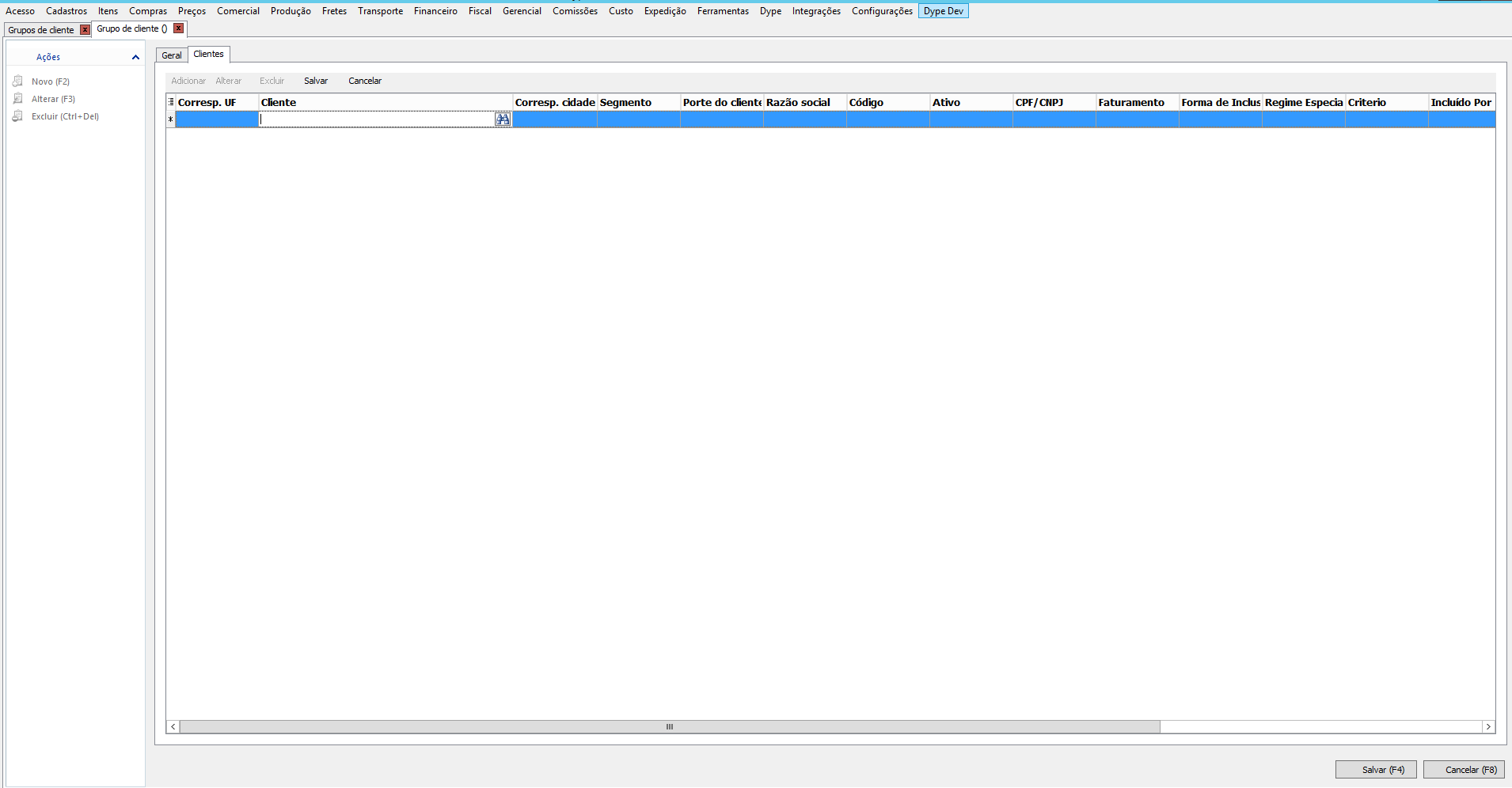
No Cadastro de Clientes
- Na aba "6-Configurações", campo "Cenário de Venda" é possível definir um cenário de venda específico, caso esta opção esteja marcada, o sistema irá priorizá-la no momento de verificar o cenário do cliente, ou seja, caso esteja configurado no "Grupo do Clientes", o sistema irá pegar do cenário específico e não do que está no Grupo.
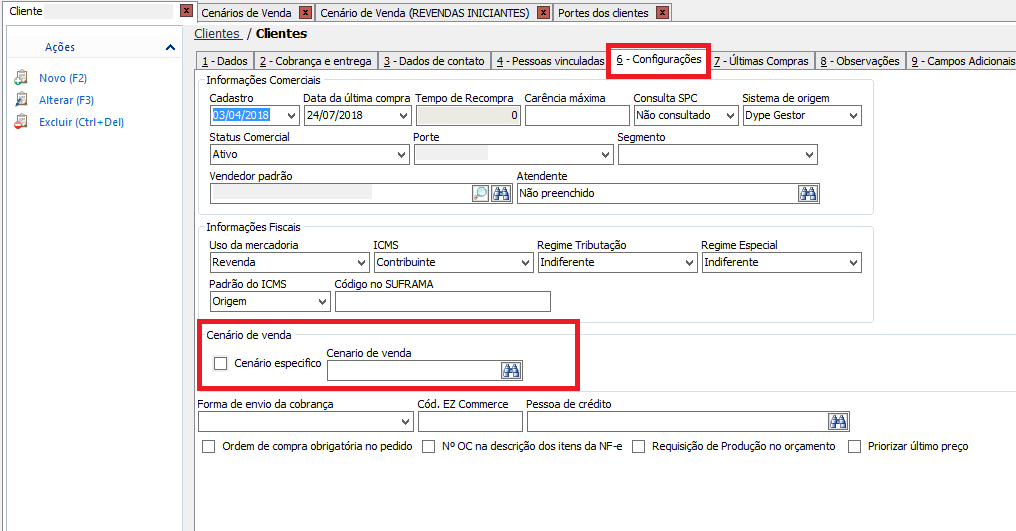
- Para consultar se um Cenário de Venda está configurado como sendo específico em algum cliente é necessário acessar o cadastro do Cenário de Venda, e na aba "Clientes".
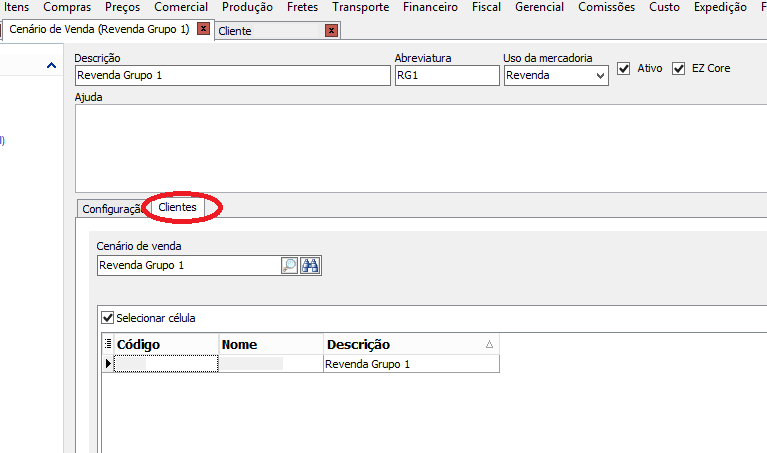
- No "Cadastro de Clientes", foi adicionada a aba "13-Precificação", nesta aba é possível visualizar os Cenários em que o cliente está vinculado, seja no "Grupo de Clientes" quanto no "Porte de clientes".
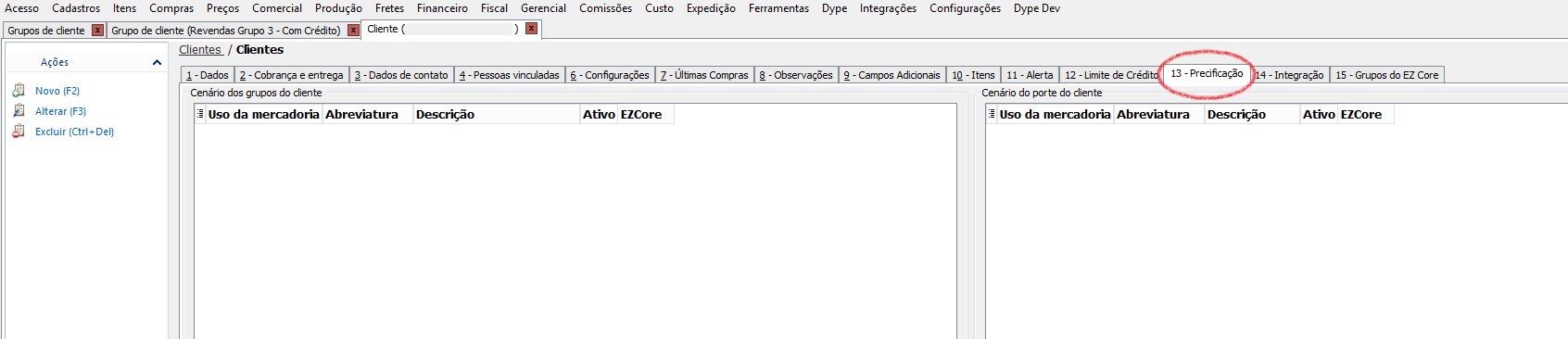
O sistema busca os Cenários de Venda de acordo com uma ordem interna de prioridades. Leia sobre a ordem que o sistema usa para buscar um cenário para um cliente aqui
No Cadastro de Porte de Clientes
Ao acessar este menu, clicar em "Novo(F2)" (caso seja necessário cadastrar um novo Porte de Clientes), o sistema irá primeiro listar os Portes de Clientes já cadastrados, criará uma linha abaixo do último cadastrado, onde será possível adicionar o novo Porte.
Para adicionar/alterar o cenário de venda no porte do cliente, é necessário clicar no botão "Alterar(F3)" ao lado direito, e na linha do porte que deseja alterar, clicar na coluna "Cenário de Venda" e digitar o nome do cenário que deseja ou clicar no botão de pesquisa que irá aparecer e selecionar um dos cenários de venda existentes, conforme imagem abaixo.